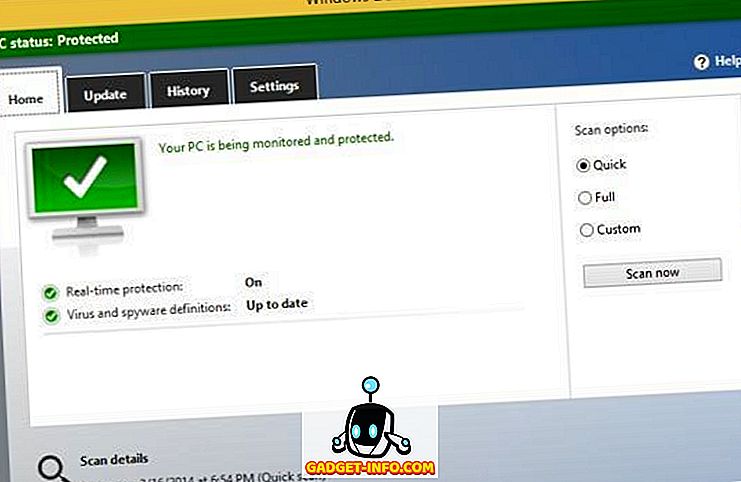안드로이드 사용자라면 Xposed Framework와 모듈의 광범위한 목록을 사용하여 장치를 사용자 정의해야합니다. 하나의 모듈은 GravityBox입니다. 아마도, 최고의 Xposed Modules 중 하나 인 GravityBox는 사용자가 장치를 완벽하게 제어 할 수 있도록 수많은 후미 사용자 정의 기능을 제공합니다. 안타깝게도 GravityBox는 Xposed Framework가 작동해야합니다.이 기능은 최근까지 Android Nougat 기기에서 사용할 수 없었습니다. Xposed가 Android Nougat에 포팅되었으므로 GravityBox는 Android Nougat도 지원하도록 업데이트되었습니다. 장치가 Android Nougat를 실행 중이고 GravityBox를 설치하여 장치를 사용자 정의 하려면 Android Nougat 장치에 GravityBox를 설치하는 방법을 설명하는 대로 계속 읽어보십시오 .
Android Nougat에 GravityBox 설치
참고 : 시작하기 전에 장치에 X 프레임 워크가 설치되어 있는지 확인하십시오. Android Nougat 기기에서 Xposed Framework를 설치하는 방법에 대한 가이드를 확인할 수 있습니다. 또한 GravityBox는 AOSP 또는 주식 기반 ROM에서 작동해야합니다. 제조업체에서 크게 수정 한 ROM과 호환되지 않을 수 있습니다.
- 시작하려면 기기에서 알 수없는 소스를 사용 설정하여 타사 앱 설치를 허용합니다. 이렇게하려면 Android 설정을 열고 '보안' 옵션으로 이동하십시오. 일단 거기, "알 수없는 소스" 옆에 토글을 활성화하십시오.

- Android 7.0 Nougat 용 GravityBox APK 파일을 여기에서 다운로드하여 설치하십시오.

- 앱을 설치하면 Xposed Installer에서 "Xposed module is not yet yet" 라는 알림을 받게 됩니다 . Xposed의 모듈 섹션 으로 넘어 가서 GravityBox 옆의 확인란을 선택하기 만하면 됩니다. 작업을 완료 한 후 GravityBox를 활성화하려면 장치 를 재부팅하십시오 .

- 일단 장치가 재부팅되면 GravityBox 응용 프로그램을 열고 필요한 권한 을 부여 하여 모듈이 올바르게 작동하는지 확인하십시오. GravityBox는 수정되지 않은 Android 기기에서만 사용되어야한다는 경고 메시지가 표시됩니다. 계속하려면 "확인, 알아 두었습니다." 를 탭하기 만하면됩니다.

- 그리고 그게 다야. GravityBox가 장치에 설치 되었습니다. GravityBox의 도움으로 마음을 조정하십시오.

Android Nougat에서 GravityBox 사용
GravityBox는 안드로이드 시스템을위한 많은 기능을 제공합니다. 안드로이드 시스템은 그렇지 않은 경우 맞춤 ROM에 있습니다. 따라서 Nougat에있는 GravityBox의 인터페이스는 이전 버전과 유사하여 많은 목록을 수정하여 동일한 목록 디자인을 유지합니다.

이 모듈의 도움으로 잠금 화면, 상태 표시 줄, 탐색 바, 디스플레이 설정, 통화 설정 등을 조정할 수 있습니다. 또한 화면에 녹음 할 수있을뿐만 아니라 장치에 파이 컨트롤을 추가 할 수 있습니다. 대부분의 기능이 Marshmallow 버전과 동일하지만, 다음은 Nougat 버전의 커밋 변경 사항입니다.
GravityBox를 Android Nougat Device에 설치하십시오.
GravityBox는 Xposed Framework에서 가장 인기있는 모듈 중 하나입니다. 고맙게도 이제 Android Nougat 기기로 이식되었습니다. GravityBox의 팬이고 Android Nougat을 흔들어 놓는 기기를 사용하는 경우 Google 가이드는 기기에서 만든 최고의 Xposed 모듈 중 하나를 쉽게 즐길 수 있도록 도와줍니다. 가장 좋아하는 GravityBox를 조정하고 왜 아래의 댓글 섹션에서 그것을 좋아하는지에 대해 알려주십시오.